Kako začeti
Obiščite domačo stran Atom, da prenesete in namestite najnovejšo različico urejevalnika za svoj operacijski sistem. Po želji lahko raziščete tudi teme in pakete, ki so na voljo za Atom. Atom je videti tako, ko se odpre: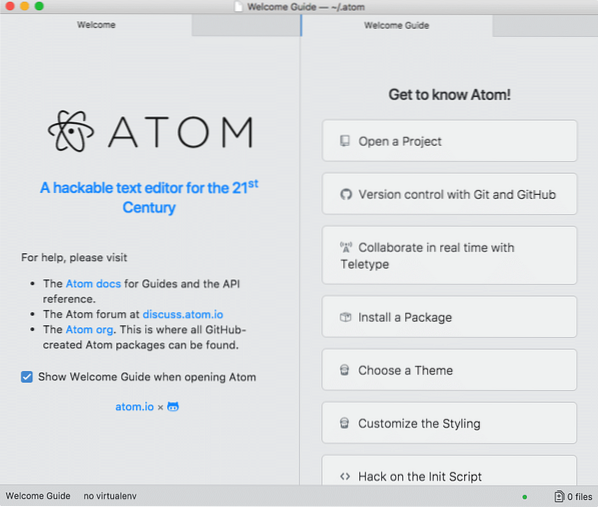
Začetni zaslon urejevalnika Atom
Delo z dokumentom JSON
Za začetek bomo ustvarili datoteko JSON. Če želite to narediti, pritisnite »Cmd + N« na Macu (Ctrl + N za Ubuntu / Windows) in vanj prilepite nekaj vsebine JSON. Uporabljamo naslednji objekt JSON:
"book_name": "MongoDB",
"avtor": [
"name": "Oshima"
,
"name": "Shubham"
]
Ko datoteko shranite z.json «, bomo takoj videli, da je označen dokument JSON (glede na vašo trenutno temo):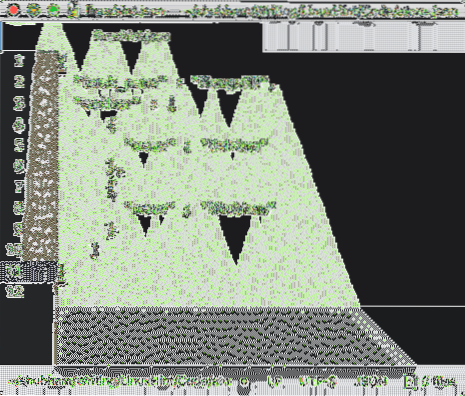
Označen je JSON
Če poskusite, boste ugotovili, da dokumentov JSON ne morete zložiti na različnih ravneh, kar je pogosto potrebna funkcija. Omogočimo to funkcijo v naslednjem razdelku.
Zlaganje kode JSON
Da omogočimo funkcijo zlaganja kod v dokumentih JSON, moramo namestiti paket Atom kot funkcija zlaganja kod v dokumentih JSON privzeto ni na voljo. Da bi to dosegli, moramo namestiti nov paket za Atom, znan kot Beautify. Sledite navodilom na navedeni povezavi, da namestite ta paket za Atom. Ali pa sledite navodilom tukaj:
Nastavitve / nastavitve ➔ Paketi ➔ Poiščite atom-beautify
Tukaj dobimo s tem ukazom: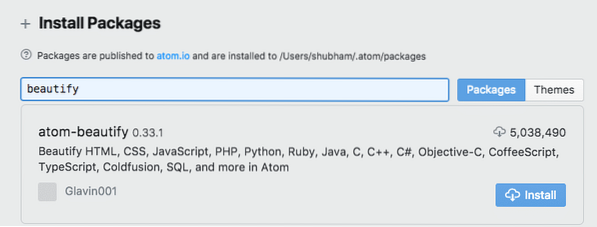
Paket Atom Beautify
Ko znova zaženete urejevalnik Atom, bomo v dokumentu JSON videli naslednje puščice:
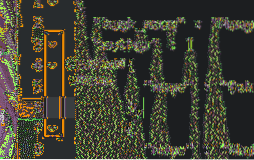
Puščice za kratke pregibe v JSON
Lahko poskusite s klikom na te puščice zložiti JSON na določeni globini.
Oblikovanje kode JSON
Funkcija oblikovanja kode v dokumentih JSON v urejevalniku Atom privzeto ni na voljo. Za to nalogo moramo namestiti tudi paket. Na srečo paket, ki smo ga namestili nazadnje, izvaja tudi to funkcijo. Torej, če imate slabo formatiran JSON, kot je:
"book_name": "MongoDB",
"avtor": [
"name": "Oshima",
"name": "Shubham"
]
Lahko preprosto kliknemo CTRL + ALT + B (v vseh operacijskih sistemih) za polepšanje podatkov JSON v datoteki.
Zaključek
V tej lekciji smo preučili, kako lahko izdelamo in delamo z dokumenti JSON v enem izmed najbolj priljubljenih urejevalnikov besedil Atom.
 Phenquestions
Phenquestions


